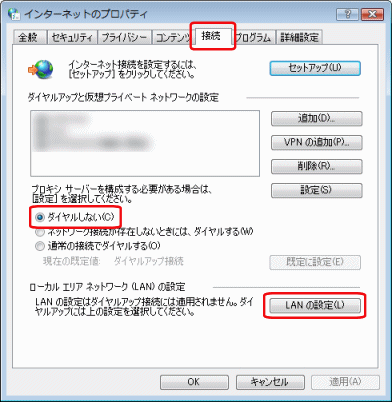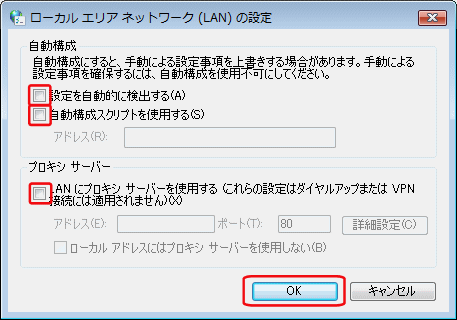2-8.ソフトウェアの設定
NetGenesisを使用する場合のソフトウェア(WWWブラウザやメールソフトウェア)の設定について説明します。
NetGenesisを使用してインターネットへ接続する場合、WWWブラウザやメールソフトウェア等、インターネットを利用するソフトウェアを以下のように設定する必要があります。
● インターネットに直接接続する

または

● LANを使用してインターネットへ接続する
| 備 考 |
| ■ |
Windows をご利用の場合、ソフトウェア側で上記の設定を行って下さい。
 |
| ■ |
Mac OS をご利用の場合、TCP/IP設定の中の「経由先」を「(内蔵)Ethernet」へ変更することにより、各ソフトウェアは上記のような設定になります。 |
|
Windows版 Internet Explorer 8.0 の設定例を以下に記しますので、参考にして下さい。

(画面は Windows Vista ・ Internet Explorer 8.0 の例です。)
- [スタート]→[コントロールパネル]の順番にクリックして下さい。
- [コントロールパネル]を開いた後、[ネットワークとインターネット]をクリックして下さい。
- [ネットワークとインターネット]を開いた後、[インターネットオプション]をクリックして下さい。
- [ダイヤルアップ設定]の中の[ダイヤルしない]を選択して下さい。

(選択した後、右下の[適用]ボタンをクリックして下さい。)

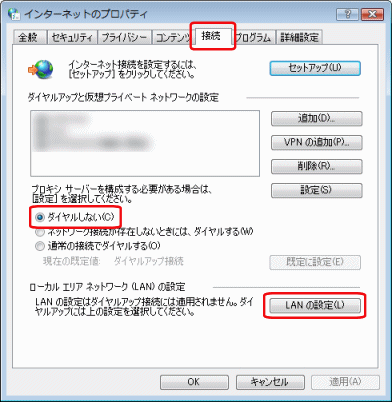
- [LANの設定]ボタンをクリックし、以下の設定を行い、[OK]ボタンをクリックして下さい。

 |
[設定を自動的に検出する]のチェックを外して下さい。 |
 |
[自動構成スクリプトを使用する]のチェックを外して下さい。 |
 |
[LANにプロキシサーバーを使用する]を外して下さい。 |


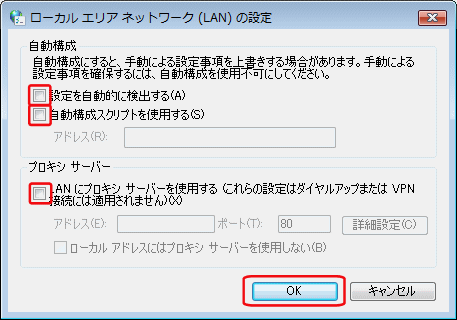
- 「インターネットのプロパティ」画面に戻りますので、[適用]ボタン→[OK]ボタンの順番にクリックして下さい。
各パソコン、及びソフトウェアの設定が完了しましたら、3.設定の開始と終了 へ進んで下さい。
|
|